Например: Naruto Shippuden
Поиск | Новые сообщения |
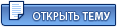 |
| zorro |
Сообщение #1
|
| Гига.Геймер
Репутация: 30 Группа: Посетители Сообщений: 989 Регистрация: 9.03.2008 ICQ:-- Предупреждения:  |
Новичок! Ты не знаешь, что такое flash(0) и flash(1), но ты очень хочешь прокачать свою любимую PSP по полной? Тогда этот FAQ специально для тебя! Внимание!!! Перед действиями во flash(0) обязательно прочти до конца! Помни, смена иконок, замена шрифтов и так далее опасно для твоей PSP, все это ты делаете на свой страх и риск! В: Что такое flash(0) и flash(1) для обычного смертного? О: Это внутренние памяти PSP. В flash(0) хранится прошивка, а в flash(1) - обои и ваши настройки. Самовольно, не зная, изменять в них опасно! Но если знаешь, что делаешь, то это довольно полезно. flash(0) не надо путать с flash(1), так как он отвечает только за ваши обои и настройки. Вмешательство во flash(1) не так опасно, как во flash(0), но все же риск есть! Так как flash(1) отвечает только за те настройки, что можно изменить и так в настройках PSP, то туда лазать нет смысла. Поэтому FAQ по нему писать не буду. В: Как уберечь PSP от брика, поломки? О: Во-первых, когда дело обстоит с flash(0), засуньте подальше свою самодеятельность! Во-вторых, лучше заранее подготовьте Программу для отката с Custom прошивок до 1.5, чтобы в случае брика возродить PSP! В-третьих, для прокачки используйте проверенные временем программы, а перед прокачкой подумайте, что вам это даст, нужно ли вам это и какой процент брика! В-четвертых, для того, чтобы спасти PSP в случае поломки, скопируйте все папки и файлы из flash(0) в укромный уголок на компьютер - если PSP накроется, они вам пригодятся... В: Как войти во flash(0) или во flash(1)? О: Включите рекавери меню и зайдите в пункт " Advanced -> Toggle USB flash(0) или Toggle USB flash(1) - смотря какая память вам нужна (Подробнее о рекавери читайте в FAQ по Recovery меню). Внизу должна появиться надпись " USB Enabled". Через секунду она исчезнет. Теперь подключайте PSP к компьютеру через USB шнур. В " Моем Компьютере" появится новый Съемный диск. Это и есть flash(0). Чтобы выйти из flash(0) сначала отключите USB шнур, потом еще раз нажмите на Toggle USB flash(0) . Внизу появиться надпись " USB Disabled". Все, можно выходить из рекавери. Единственная оговорка: во время всего процесса в PSP должна быть вставлена карта памяти! Или при нажатии на Toggle USB flash(0) PSP зависнет! В: Я зашел в flash(0). Какие файлы и папки за что отвечают? О: Если вы захотели прокачать интерфейс, то обязательно нужно знать какой файл за что отвечает. В папке font хранятся шрифты PSP, в vsh - общие настройки интерфейса PSP, в kd - файлы от официальной прошивки и в kn - файлы от измененных прошивок. Папки data и dic, а заодно и папки kd и kn трогать нельзя!!! Начнем рассмотр файлов. Я буду рассказывать только про основные, и известные мне. font\gb3s1518.bwfon - точно не знаю, за что отвечает файл, но он связан с браузером. kd\idstorage.prx - содержит информацию о регионе PSP, MAC адресе и прочую рабочую информации. Папка vsh\module - содержит оставшиеся нетронутые файлы официальной прошивки и их трогать нельзя. Папка vsh\nodule - содержат измененные файлы прошивки, которые тоже не стоит трогать. Папка vsh\resource - эта папка в основном содержит файлы украшательного характера. Именно в этой папке хранятся файлы интерфейса и поэтому чаще всего изменяют файлы именно здесь. vsh\resource\1-12.bmp (на прошивках ниже 3.00 эти файлы раздельны, то есть 01.bmp, 02.bmp, 03.bmp и т.д.) - этот/ти файл/ы отвечает/ют за картинку, которая находится под волнами, если отключены обои. Тут можно что нибудь нарисовать, или же просто сделать фон черным, к примеру. vsh\resource\gameboot.pmf - отвечает за ролик, проигрывающийся при запуске UMD или программы. vsh\resource\topmenu_plugin.rco - отвечает за иконки и надписи в меню. vsh\resource\dnas_plugin.rco - отвечает за DNAS и его иконку. vsh\resource\game_plugin.rco - отвечает за иконку игры еще до загрузки основной картинки игры. Грубое сравнение: этот файл отвечает за иконку в виде диска UMD, которая появляется при вставке UMD в привод и которая потом превращается, собственно, в картинку игры. Этот файл также отвечает за иконку " Поврежденных данных". vsh\resource\impose_plugin.rco - отвечает за иконку и шкалу изменения громкости зву ка, за иконку Mute (режима без звука) и иконку, которая отображается, когда садится батарея. vsh\resource\lftv_main_plugin.rco - отвечает за иконки Location Free Player. Остальные файлы с названием lftv отвечают за работу Location Free Player. vsh\resource\msvideo_plugin.rco - отвечает за иконки в меню Видео. vsh\resource\music_plugin.rco - отвечает за иконки в меню Музыка. vsh\resource\netconf_dialog.rco - отвечает за иконку Настройки сети. vsh\resource\netplay_plugin.rco - отвечает за иконку Game Sharing ( Совместная игра). vsh\resource\opening_plugin.rco - отвечает за вступительную надпись при включении PSP (по стандарту это Sony Corporation Entertaiment), надпись поверх Gameboot'а (по стандарту это надпись " PSP") и звук при запуске PSP. vsh\resource\osk_plugin.rco - отвечает за иконки набора текста. vsh\resource\osk_utility.rco - отвечает за набор текста. vsh\resource\photo_plugin.rco - отвечает за иконки в меню Фото. vsh\resource\savedata_plugin.rco - отвечает за иконки в меню Сохраненные данные. vsh\resource\sysconf_plugin.rco - отвечает за все сообщения, что пишет вам PSP, а также за то, что находится в Сведения о PSP. vsh\resource\system_plugin.rco - отвечает за стандартные значки видео, музыки, игр, а также отвечает за звуки в глваном меню (звук ошибки и т.д.) и за другие мелкие значки. vsh\resource\system_plugin_bg.rco - отвечает за волны в глваном меню. vsh\resource\system_plugin_fg.rco - отвечает за иконки батареи, за значки Mute, Hold, а также за значок загрузки и значки O, X и треугольника в сообщениях типа " Ошибка загрузки. Нажмите O, чтобы вернуться". vsh\resource\update_plugin.rco - отвечает за значок Сетевого обновления. vsh\resource\video_plugin.rco - отвечает за меню Видео (за то меню, что вызывается во время воспроизведения видео кнопкой треугольник). vsh\resource\video_plugin_videotoolbar.rco - отвечает за иконки в меню Видео (в том меню, что вызывается во время воспроизведения видео кнопкой треугольник). vsh\resource\camera_plugin.rco - отвечает за значок Камеры. В: Я попытался заменить файлы в flash(0) на свои, которые оказались больше по размеру, чем стандартные. И в процессе копирования у меня вдруг пишет "Диск заполнен. Вставьте новый для продолжения записи". Это означает, что flash(0) память очень маленькая, и я её полностью заполнил? Это никак нельзя изменить? Мне придется рисовать новые иконки, поменьше по размеру, или все же можно как-нибудь освободить немного свободной памяти? О: Да, flash(0) действительно очень маленькая память. Но её можно немножко освободить от ненужных файлов... Итак - вы обладатель кастомной прошивки. Вы скачали новую тему, а при её установке компьютер пишет: Диск заполнен. Вставьте новый для продолжения записи ! И вы с разочарованием понимаете, что вам придется оставить у себя старую тему. Но зачем так терзаться? Ведь можно убрать ненужный японский язык, который занимает 1.5 Mb ! Итак, начнем: 1. Подключите PSP к компьютеру с помощью USB шнура. 2. Заходим в Recovery меню и активируем flash(0). Подробнее о рекавери меню можно прочитать в FAQ по Recovery меню. 3. Заходим в flash(0). 4. Открываем папку font и видим в ней 2 файла - jpn0.pgf и ltn9.pdf . 5. Делаем их копию на компьютер. Скопированный файл jpn0.pgf сразу засуньте подальше в закрома вашего жесткого диска. 6. Теперь скопированный на компьютер файл ltn9.pdf переименовываем в jpn0.pgf . 7. И теперь переносим ltn9.pdf, переименованный в jpn0.pgf, в flash(0) в папку font , соглашаясь на замену. 8. Все, выходим из рекавери меню. Поздравляю! Теперь у вас свободно 1,5 Mb в flash(0)!!! P.S. Если вы так и не поняли ничего, то просто скачайте этот файл и киньте его в папку font которая находиться в flash(0), соглашаясь на замену. И у вас будет такой же результат! Самый часто задаваемый Вопрос: У меня завис PSP! Черный экран и лампочка питания мигает! Что случилось??? Или: Я выходил из рекавери - PSP загрузилась, а потом зависла и отключилась! Теперь не включается! Что случилось??? Ответ: Свершилось! Возрыдай, новичок, ибо ты брикнул свою PSP! Только спокойно, главное - держать себя в руках! У тебя еще есть шанс её возродить! Первый вариант - зайди в рекавери и активируй flash(0). А теперь положи в flash(0) стандартные папки и файлы ( ты ведь до этого сложил их в укромный уголок?) Надеюсь, что твоя PSP ожила! Но если нет, то не унывай и прибегни ко второму варианту! Второй вариант - зайди в рекавери и активируй Программу для отката с Custom прошивок до 1.5 ! В идеале твоя PSP откатиться на 1.5! Неприятно, но терпимо... Но если и это не сработало, то тогад остается лишь последний вариант... Последний вариант - иди в СЦ (Сервисный Центр) и говори " Я повышался на 3.40 сам , так как где-то читал, что Сетевое обновление вредно для PSP или так как у меня дома нет точки доступа Wi-Fi. Во время подъема PSP выключилась и больше не включилась! Что делать???" Главное - включите дурака, орите, кричите, но настаиваете на своем! Не забудьте перед походом в СЦ вытащить из PSP карту памяти! -------------------------------------------------------------------------------- ---------------- Итак, мы познакомились с flash(0) и хотим прокачать свою PSP! Начнем по пунктам... -------------------------------------------------------------------------------- ---------------- 1. Изменение фона PSP В: Как изменить стандартный фон PSP? О: Это делается довольно просто. Стандартные картинки фона лежат в [flash(0)]:\vsh\resource\01-12.bmp, их можно покрасить просто Paint'ом, но тогда изменится только январская (самая первая) тема, а все остальные будут просто белыми, притом на них не будет видно волн (просто белый фон). Но мы ведь хотим чтобы все было по нормальному. А раз так, то... Делаем 12 файлов - 01.bmp, 02.bmp и так до 12.bmp. Каждый из этих файлов должен иметь разрешение 60x34 пикселей, размер каждого из них 6 174 байта. Затем создаем текстовый файл .txt, и пишем туда следующий код: Code copy /b 01.bmp+02.bmp+03.bmp+04.bmp+05.bmp+06.bmp+07.bmp+08.bmp+09.bmp+10.bmp+11.bmp+12. bmp 01-12.bmp Сохраняем этот файл в той же папке, где лежат все ваши картинки, название файла любое, но расширение должно быть .cmd ! Запускаем этот файл и получаем файл 01-12.bmp с 12 рабочими темами! А теперь кладем этот файл в папку vsh\resource и заменяем своим файлом стандартный! Вуаля! У нас двенадцать новых фоновых картинок! -------------------- ZoZZo |
 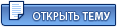 |
| Сейчас: 25 апреля 2024 08:25 |
- Торрент Файлы
- Новости PSP
- Новости PS VITA
- Новости PS3
- Новости PS4
- Новости PS5
- Игры для PSP
- Игры для PS5
- Игры для PS4
- Игры для PS3
- Игры для PS Vita
- Игры PSX
- Обзоры игр PSP
- Обзоры игр PS3
- Обзоры игр PS Vita
- Медиа для PSP
- Медиа для PS Vita
- Видео для PSP
- Видео для PS Vita
- Видео Preview
- Аниме для PSP
- Темы PSP
- Прошивки для PS Vita
- Прошивки для PSP
- Прошивки для PS3
- Программы для PSP
- Программы для PS Vita
- Манга.Комиксы
- DLC
- OST
- Коды
- F.A.Q.
- PSGuide
- Сходки
- Интересное
- О сайте


